
Počítač začal pracovať pomaly a naozaj si to nervy zaslúžil, rozumiem vám dobre, pomáhate? Potom si prečítajte, príbeh bude dlhý, ale zaujímavý. Od začiatku uvediem hlavné dôvody pomalého fungovania počítača a potom všetko aplikujeme v praxi. Používam všetky programy, ktoré budem popisovať prácu sám, a nezaznamenali som žiadne problémy, sú dobre známe a populárne, sú tiež zadarmo, ale budete ich používať na svoje vlastné riziko, buďte opatrní a starostlivo si ich prečítajte pred použitím, každý program môže urobiť zálohujte svoje zmeny.
Počítač začal pracovať pomaly
- Fragmentácia systému súborov a registra
- Vírusová aktivita
- Malé množstvo pamäte RAM alebo zlyhanie jej práce
- Neplatné umiestnenie odkladacieho súboru
- Nízke množstvo voľného miesta na systémovom oddiele
- Diskový podsystém pracuje v pomalom režime PIO, čítajte s nami - Brzdy na pevnom disku
Môžete pokračovať po dlhú dobu a pri každej téme, ktorú je možné obhájiť, dajte nám najčastejšie dôvody pomalá práca na počítači, Najprv by som sa chcel opýtať, ako dlho je váš operačný systém nainštalovaný, ak je pred siedmimi rokmi lepšie preinštalovať.
Začnime všeobecným čistením, odstraňovaním odpadkov z operačného systému, dočasných súborov a prázdnych, nesprávnych skratiek atď. Pomocou programu FreeSpacer si ho môžete prečítať tu
http://www.grasoft.narod.ru/freespacer.html
Inštalácia programu je veľmi jednoduchá. V hlavnom okne kliknite na tlačidlo Hľadať.
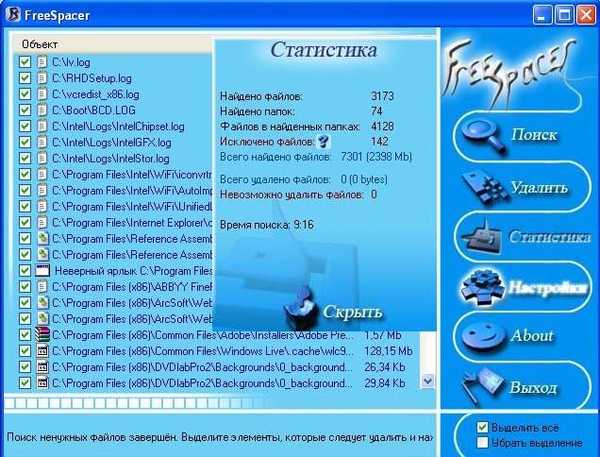
Po dokončení vyhľadávania musíte pred kliknutím na tlačidlo Odstrániť vyhľadať zoznam nájdených odpadkov! Medzi nájdenými nájdete potrebné súbory, umiestnite kurzor myši na názov súboru a kliknite pravým tlačidlom myši a pridajte tento súbor do zoznamu vylúčení; program bude vedieť, že ide o potrebný súbor
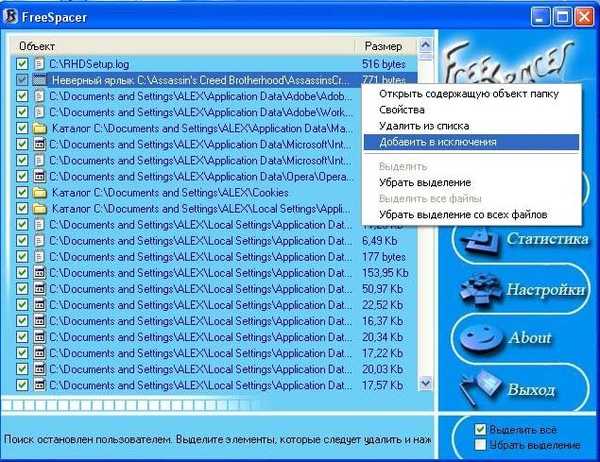
choďte na nastavenia a pochopíte, že program je intuitívne jednoduchý, môžete si vytvoriť záložnú kópiu av prípade potreby všetko vrátiť na svoje miesto.

Nie je posledným dôvodom spomalenia počítača, ak nie hlavná fragmentácia systému jedného súboru.
Keď pracujete na počítači, súbory sa zapisujú na pevný disk mimo poriadku a rozptyľujú sa, to isté sa stane, keď sa súbor zväčší, s rastúcim vekom operačného systému musí pevný disk pracovať intenzívnejšie, v dôsledku čoho počítač začal pracovať pomaly..
Aby ste sa vyhli fragmentácii systému súborov, môžete napríklad pravidelne raz týždenne defragmentovať systém súborov, to znamená, aby ste sa ubezpečili, že súbory sú v následných zoskupeniach, môžete použiť nástroje vstavané Windows, aby ste pravým tlačidlom myši klikli na Tento počítač, a potom v rozbaľovacej ponuke vyberte možnosť Defragmentácia. disk
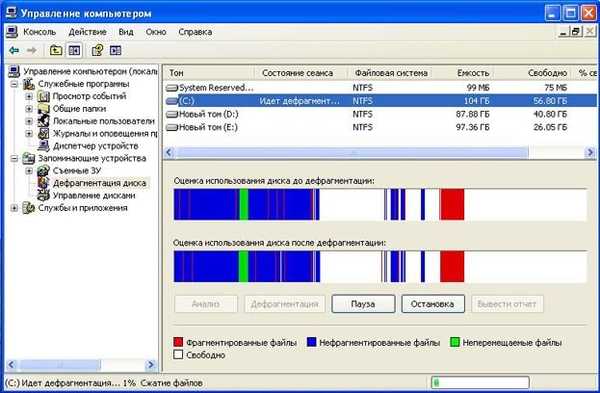
alebo programy tretích strán, napríklad: Auslogics Disk Defrag?
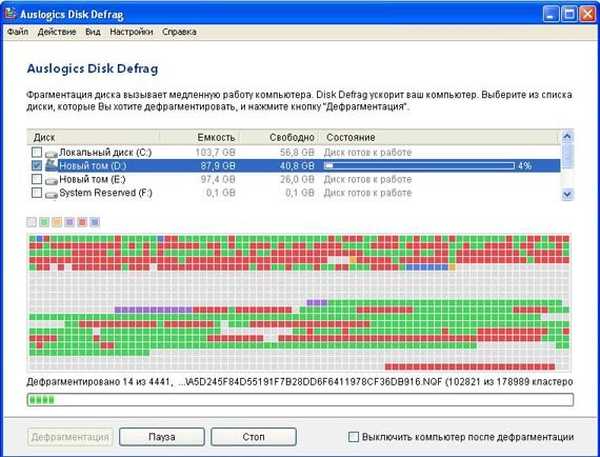
Jednoducho si ho môžete stiahnuť tu
http://www.auslogics.com/ru/software/disk-defrag
program je veľmi jednoduchý a efektívny, ak si budete priať, nájdete platené analógy, napríklad: O&O Defrag Professional, použil ho, veľmi dobrý program.
Početné chyby v registri, rovnako ako jeho fragmentácia, prispievajú k nášmu problému, tu používame nástroj Vit Registry Fix, berieme tu http://www.vitsoft.org.ua
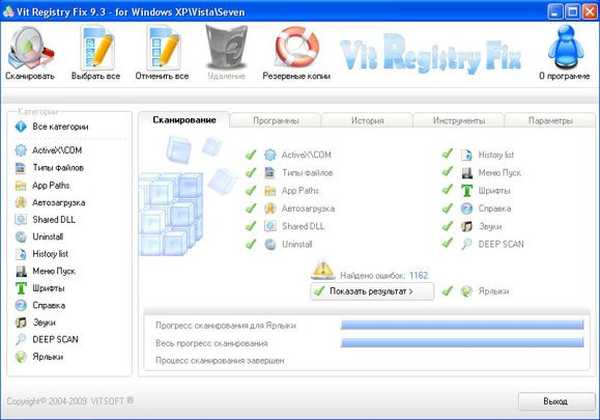
V mojom registri zistila 1162 chýb, nepoužívala som to týždeň, viete si to predstaviť
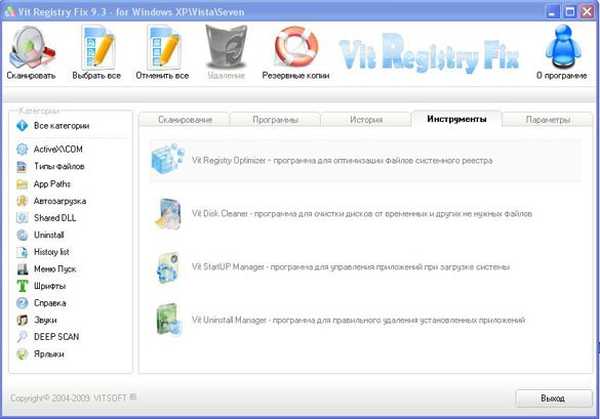
existuje tiež možnosť vrátiť všetky chyby späť zo zálohy, potom prejdite na kartu Nástroje, prvá položka optimalizuje súbory databázy Registry, defrags.
Vírusovú aktivitu eliminuje náš antivírusový program. Pravidelne sťahujeme aplikáciu Dr.Web CureIt! a prehľadať náš operačný systém, veľmi užitočný odkaz
http://www.freedrweb.com/cureit
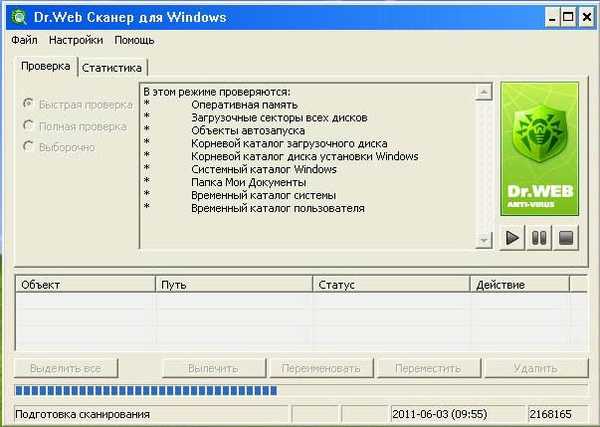
RAM bohužiaľ nie je možné stiahnuť nikde, ale je to otázka času, ale zatiaľ môžem len poradiť, ako si ju kúpiť. Pri malom množstve pamäte RAM operačný systém aktívne používa odkladací súbor - súbor na pevnom disku s názvom pagefile.sys; nesie atribúty Skrytý, Systém, Windows ho používa pre dátové súbory, ktoré sú v prevádzke a nemôžu sa zmestiť do pamäte RAM. Odkladací súbor sa v žiadnom prípade nenachádza na oddiele s nainštalovaným operačným systémom. A mala by byť 1,5-krát väčšia ako veľkosť vašej fyzickej pamäte.

Môžete tiež počuť názory na úplné zakázanie odkladacieho súboru kvôli zvýšeniu rýchlosti, experimentoval som s úplným vypnutím odkladacieho súboru pri deaktivácii ukladania do vyrovnávacej pamäte, nedošlo k žiadnemu zvýšeniu. A nakoniec, na systémovom oddiele, kde sa nachádza váš operačný systém, by malo byť dostatok voľného miesta, môžete mať menej miesta ako tu.

Ak vám naše informácie nepomohli, hľadajte odpoveď v našich ďalších článkoch.
Windows zavesiť
Počítač zamrzne
Program zamrzne
Značky pre článok: Čistenie a optimalizácia











